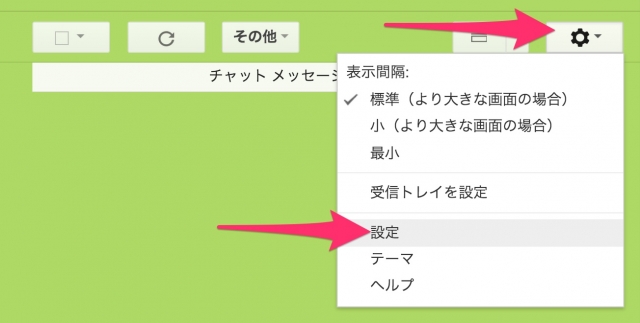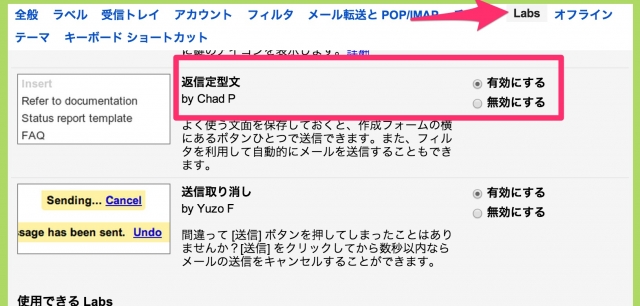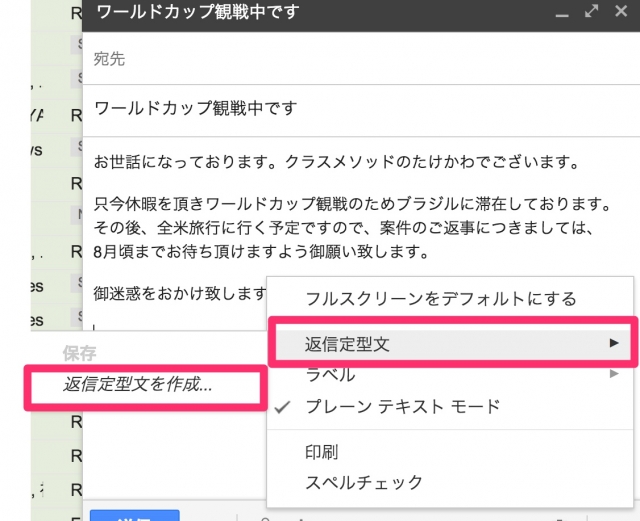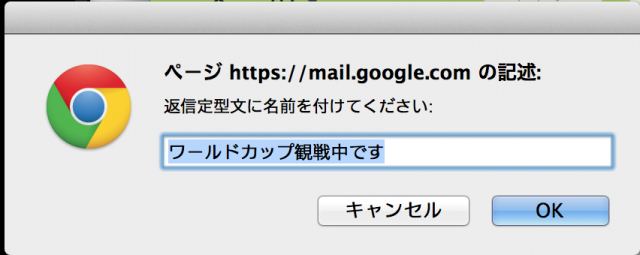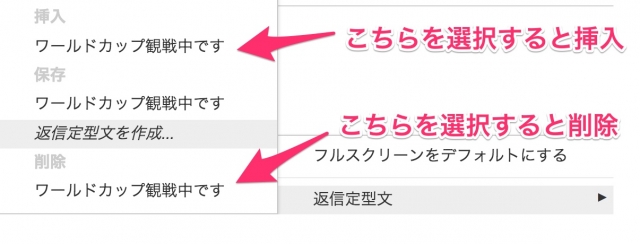Gmailで定型返信文をつかって楽をする
この記事は公開されてから1年以上経過しています。情報が古い可能性がありますので、ご注意ください。
はじめに
こんにちは。たけかわです。少し前に、クニ吉さんからGmailで定型返信文がつかえるという話を教えてもらいました。便利にもかかわらず、あまり有名な機能ではないようでしたので共有します。
定型返信文機能とは?
同じような文章を毎回入力するのは大変ですよね。そのために定型文を登録、ペーストすることができる機能です。"返信文"とかいてありますが、新規作成のメッセージでも問題なく利用できます。
定型返信文機能を有効にする
この機能はGoogleLabsの機能ですので有効にする必要があります。Gmailのギアのマークをクリックして「設定」をクリックします
"Labs"タブを選択し、返信定型文の機能を有効にします。
これで定型返信文がつかえます。余談ですが、送信取り消しの機能もなかなか便利だったりします。
定型返信文の作り方
Gmailで新規メッセージを作成し、返信したい文章を入力します(文章はフィクションであり実際の予定とは残念ながらまったく関係がありません)。
メッセージを書いたら、右下の三角ボタンをクリックします。
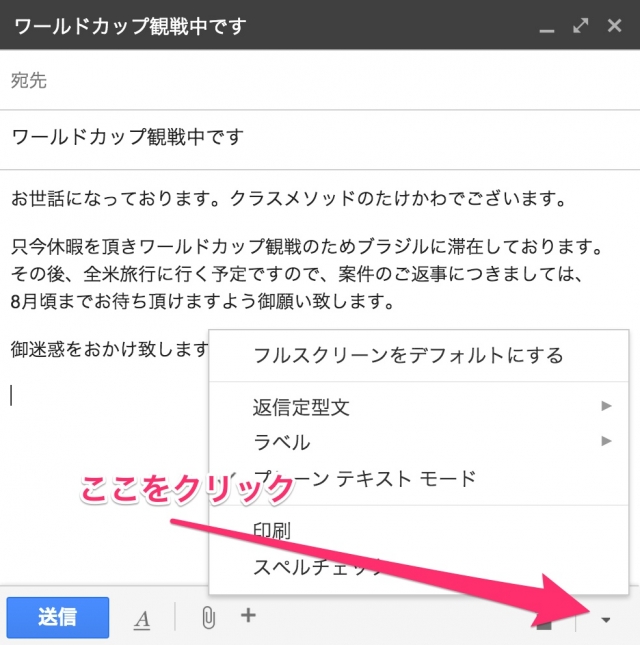
「返信定型文」を選択し、
「返信定型文を作成...」を選択します。
ダイアログがでてきます。
件名に書いた文字列が、返信定型文の名前のデフォルトになります。
適切な名前を入力して「OK」をクリックします。
これで定型文の作成は完了です。
定型返信文の使い方
文章作成時に右下の三角ボタンをクリックして、
「返信定型文」を選択
「挿入」の下にある「ワールドカップ観戦中です」
を選択すると本文に返信定型文が追加されます。件名は変更されません。
不必要な定型文を削除するには、右下の三角ボタンをクリックして、
「返信定型文」を選択
「削除」の下にある「ワールドカップ観戦中です」
を選択すると削除されます。
まとめ
Gmailで使える定型返信文の使い方について説明しました。